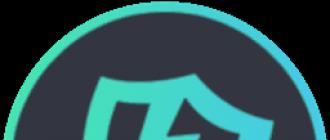Как установить программу гугл на компьютер. Установка Google Chrome по шагам. Возможные ошибки при установке. Установка Chrome на Android
Google Chrome - бесплатный и самый популярный браузер, позволяет оперативно и качественно обрабатывать как привычные интернет сайты и документы, так и комплексные службы, надстройки и приложения.
Скачайте новую версию браузера Google Chrome 2019 прямо сейчас и получите полную автономность вкладок относительно друг друга, быстрый движок программы, высокую безопасность и отличный сервис предупреждения о вредоносных сайтов.
По мнению большинства интернет-порталов Google Chrome, а в народе Гугл Хром – это истинный лидер в классе веб-обозревателей с огромным потенциалом, безопасным web-серфингом и многим другим.
Основные способности в браузере Chrome от Google :
- быстрый и удобный интерфейс;
- скорость загрузки www-страниц в Интернете;
- наличие собственного функционала по проверке сайтов на вирусы;
- огромное число полезных расширений для собственных настроек в программе;
- и конечно же совместимость и синхронизация браузера на любых устройствах Windows, Android, iOS и других.
Как скачать и установить Google Chrome на компьютер
Перейдите в раздел Загрузок и нажмите на "онлайн" версию Хрома для Windows, а после сохранения установочного файла запустите его. Далее необходимо следовать подсказкам установщика. Лучше всего выбрать логический диск С для инсталляции приложения. Если вы опытный пользователь, то можете выбрать версию 32 или 64-битности для Windows, если вы не разбираетесь что это такое, то рекомендуем качать версию "онлайн", она сама распознает систему и установит нужную битность браузера.
Как обновить Chrome
Чтобы осуществить это действие, Вам потребуется всего пара минут. Нужно нажать на кнопку «Настройка и управление» в правом верхнем углу окна веб-обозревателя. В появившемся меню выбрать «О браузере Google Chrome». Отобразится текущая версия браузера и система сообщит, является ли она последней. Если доступна более свежая сборка, то в этом же окне будет расположена кнопка «Обновить», по нажатии на которую начнется фоновый процесс обновления приложения. После завершения обновления Вам также будет предложено произвести перезагрузку Windows.

Как установить дополнительные расширения
В веб-обозревателе "Гугле Хроме" имеются мини-приложения (расширения), их можно интегрировать для увеличения производительности и полезности браузера. Можно, например, добавить виджеты погоды; значок почты, показывающий новые письма; автоматический переводчик с нужного языка и многое другое.
Для установки дополнительных расширений нажмите кнопку «Настройка и управление» в правом верхнем углу, в возникшем меню выберите «Дополнительные инструменты» и далее «Расширения». Тут имеются новые расширения в одноименной ссылке «Еще расширения». Кликнув по ссылке, Вы прямиком перейдете в Интернет-магазин, где очень-очень много популярных и полезных расширений и установить их чрезвычайно просто: следует кликнуть на «Установить» и затем перезапустить сам браузер.
Сейчас я расскажу Вам как быстро и без проблем скачать на компьютер бесплатный интернет браузер Google Chrome (Гугл Хром). Я буду использовать браузер Internet Explorer.
Чтобы скачать браузер вы можете ввести в поиске запрос «скачать chrome». На Ваш запрос поисковая система выдаст множество мест, с которых Вы сможете скачать программу, но я рекомендуем установку с официального сайта, так как это обеспечит защиту компьютера от вирусов и даст возможность установить последнюю версию программы.
Пошаговая инструкция
Шаг 4
Теперь у вас должно появиться окно как на фотографии ниже, вам нужно кликнуть по кнопке Сохранить

Шаг 5
Затем у Вас появиться окно «Сохранить как» , эта значит, что необходимо выбрать место сохранения программы на компьютер. Возможны два варианта места сохранения программы: Рабочий стол и Локальный диск . Я не рекомендуем сохранение на Локальный диск С, так, как это засоряет систему и замедляет работу компьютера. Затем нажмите кнопку «Сохранить» .

Шаг 6
После загрузки браузера на ваш компьютер вы увидите надпись . Поздравляю вы скачали браузер Гугл Хром на свой компьютер, для его уснановки достаточно кликнуть один раз на кнопку Запустить. Тут
Гугл Хром — браузер, разработанный под патронажем интернет-гиганта Google. Выпущен был в 2008 году, однако за короткое время стал самым популярным браузером в мире. Так, по состоянию на 2015 год его рыночная доля практически достигла 50%. Chrome занимает первое место и в России на момент написания статьи.
Это и впрямь классный браузер: он удобен, быстр и прост. Сегодня я расскажу о том, как установить Хром на компьютер. Это займет не более 5-10 минут вашего времени при условии быстрого интернет-соединения.
Первым делом заходим в поисковую систему. Раз мы говорим о Chrome, то искать будем в Гугле. В качестве поискового запроса указываем google chrome и нажимаем на кнопку поиска.



Скачивается небольшой файл ChromeSetup.exe на компьютер в выбранную вами папку.

Кликаем по файлу два раза левой кнопкой мыши, что бы началась загрузка и установка браузера. Дело в том, что основной установочный файл система скачивает из сети, который после скачивания автоматически устанавливается на ваш компьютер.

Больше вам вообще ничего не нужно делать — в итоге вы увидите, что браузер уже установлен.

На этом все, можете пользоваться Google Chrome на своем компьютере.
Приложение гугл хром – это самый популярный браузер в мире. Он быстрый, удобный, не занимает много памяти на мультимедийном устройстве, постоянно обновляется автоматически.
Если загружать google chrome на телефон просто из магазина, то на компьютер скачать его немного сложнее. Именно вопрос, как загрузить гугл хром бесплатно на ноутбук, стоит рассмотреть более подробно.
Надёжный способ загрузки компьютерного приложения
Скачивать google chrome из интернета необходимо крайне аккуратно, ведь можно получить программу, насыщенную компьютерными вирусами. Чтобы этого не допустить, пользователю следует поступать согласно такой последовательности:

Скачанный файл, сразу же проходит проверку на наличие вирусов, только после этого позволяется его полная установка на мультимедийное, техническое устройство. Установка производится в течении нескольких минут.
Не загружается или не открывается скачанный google
Часто пользователи интернета говорят о том, что из интернета файл с хромом не загружается вообще или после загрузки отказывается отрываться. Такое бывает из-за причин следующего характера:
- версия браузера слишком устарела для установки на конкретное указанное компьютерное устройство;
- конкретный формат не открывается;
- версия содержит в себе много вирусов и защитное приложение не допускает её установку на ноутбук.
Если с форматом файла и самим приложением всё в порядке, а оно не устанавливается на ноутбук, стоит обратиться к специалисту. В сервисном центре обслуживания установят именно такую версию хрома, которая максимально подойдёт для конкретного мультимедийного устройства. Специалисты проверят загружаемый файл на качество и произведут грамотную его установку.
И в этом уроке я хочу Вам подробно рассказать, как установить Гугл Хром, с подробным описанием и картинками. Хоть здесь и нет ничего сложного, но у новичков, которые только недавно сели за компьютер вопросы возникают. И этот урок Вам в помощь.
Для того чтобы установить Гугл Хром его сначала нужно скачать. Сделать это можно по ссылке ниже.
После скачивания у нас на компьютере должен лежать вот такой вот файлик.

Это установочный файл. Кликаем по нему два раза левой кнопкой мыши и ждем, пока идет установка. У нас должно появиться маленькое окошко, где будет написано «Установка Хрома» .

Больше никаких действий предпринимать не нужно, запустили установочный файл и ждем. Установка Гугл Хрома автоматическая. После того как она завершиться браузер запуститься автоматически.

Мы можем кликнуть на крестик вверху браузера и открыть «Визуальные закладки» .

Здесь мы видим, что у нас уже есть несколько закладок, также мы можем добавить свои.

Данная сборка браузера Гугл Хрома предоставлена Яндексом, там даже поиск от Яндекса. Он наиболее удобный, чем стандартный Chrome. В визуальные закладки можно добавлять любые сайты, а в обычном Хроме они добавляются автоматически и только те, на которые мы часто заходим, это чаще всего неудобно. Всегда хочется добавить в закладки именно самому, а не то, что попадет.
Как видите, установить Google Chrome было настолько просто, что мне больше пришлось о самом браузере рассказывать, чем о его установке. Также рекомендую почитать урок на моем сайте – В этом уроке я рассказываю, как в Гугл Хром можно менять стандартные темы.
А на этом у меня сегодня все, думаю ответ на вопрос, как установить Гугл Хром Вы получили! Всем Пока и ДО ВСТРЕЧИ!